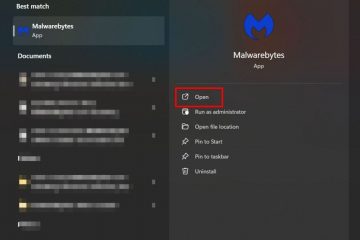As telas estão ficando maiores e melhores a cada ano, por isso não é de admirar que às vezes percamos o controle do minúsculo ponteiro do mouse na tela. Se você estiver usando vários monitores, encontrar aquele minúsculo ponteiro branco do mouse se tornará ainda mais difícil. Veja como você pode encontrar o ponteiro do mouse nas telas do Windows 11 e 10 com um único clique usando opções nativas e de terceiros.
Encontre o ponteiro do mouse no Windows
Este artigo é sobre maneiras para localizar o ponteiro do mouse no Windows mais rapidamente, em vez de procurá-lo manualmente. Leia este guia de solução de problemas se o ponteiro do mouse não estiver funcionando no computador com Windows.
1. Encontre o ponteiro do mouse no Windows com opções nativas
O Windows vem com uma configuração oculta que permite encontrar rapidamente a localização do ponteiro do mouse. É gratuito e vem integrado.
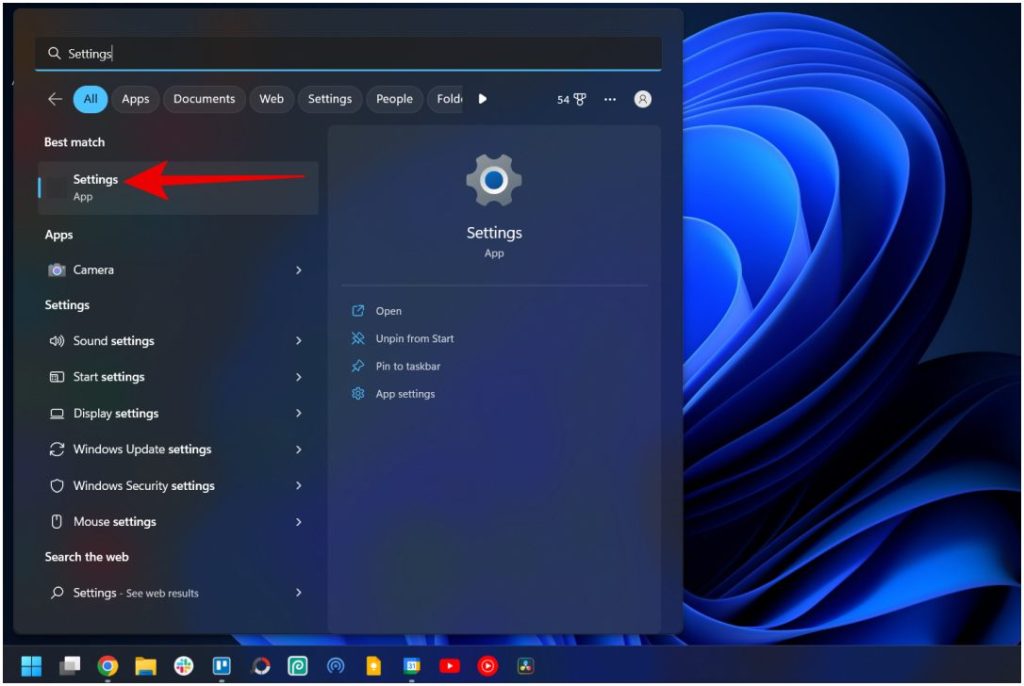
1. Clique no ícone do Windows, pesquise Configurações e abra-o.
2. No aplicativo Configurações, clique na opção Bluetooth e dispositivos na barra lateral e selecione a opção Mouse iniciar.
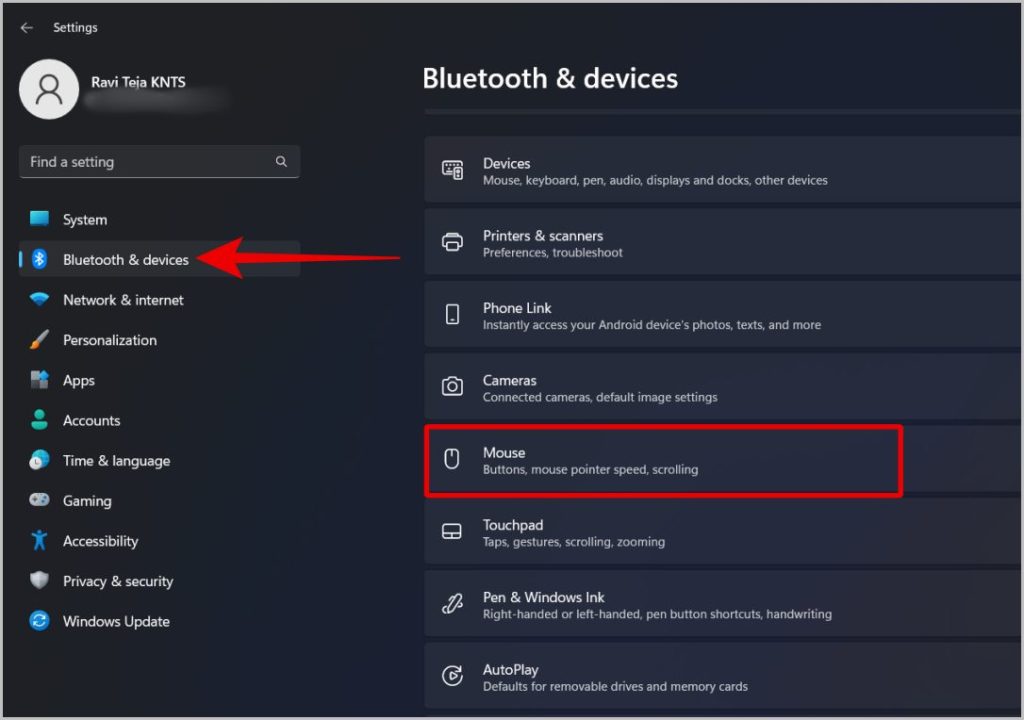
3. Em Configurações do mouse, clique em Configurações adicionais do mouse.
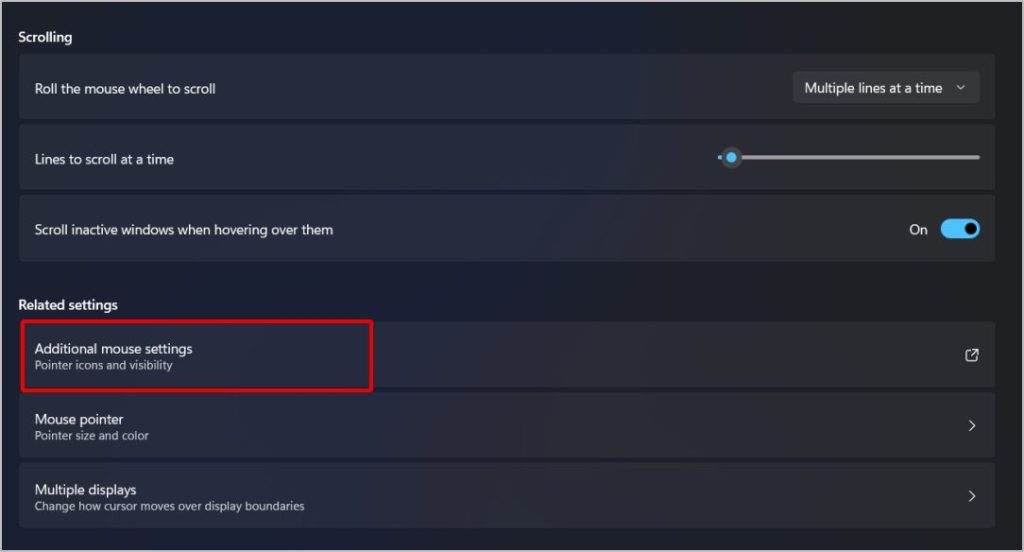
4. Será abra uma janela Propriedades do mouse. Aqui, selecione a guia Opções do ponteiro.
5. Agora ative a alternância ao lado de Mostrar localização do ponteiro quando pressiono a tecla CTRL.

6. Por fim, clique em Aplicar e depois em OK para salvar as alterações. Você também pode fechar o aplicativo Configurações depois disso.
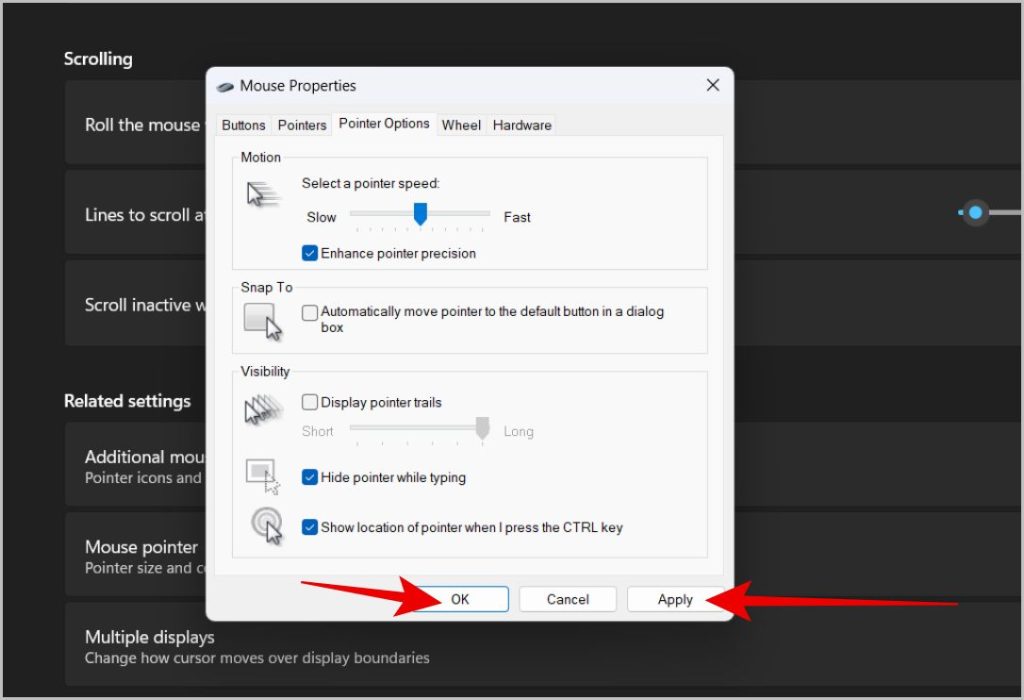
Seguindo em frente, para localizar o ponteiro do mouse, basta pressionar o botão Ctrl no teclado. Você deve ver uma animação circular ao redor do ponteiro do mouse na tela, facilitando a localização.
2. Encontre o ponteiro do mouse no Windows usando PowerToys
Embora você possa encontrar o ponteiro do mouse com a opção nativa, usar PowerToys oferece algumas vantagens exclusivas. Ele chama mais atenção do que um círculo normal, adiciona a capacidade de controlar a aparência e o comportamento do círculo e personaliza o método de ativação.
Além disso, o PowerToys foi desenvolvido pela Microsoft, mas depois de código aberto. Ele vem com várias ferramentas e recursos, como extrair texto de qualquer lugar, descobrir qual programa está usando o arquivo/pasta, renomear vários arquivos de uma só vez e muito mais.
1. Primeiro, você precisa baixar o aplicativo PowerToys do GitHub. Você pode baixá-lo na Microsoft Store também, mas geralmente é um algumas versões atrasadas.
2. Na página do GitHub, role para baixo até a seção Ativos. Se o seu PC tiver um processador X64, clique em Power Toys Setup X64. Se você tiver um processador ARM, clique na opção Power Toys Setup ARM64 . Em seguida, clique no botão Salvar no pop-up para salvar o arquivo de configuração.
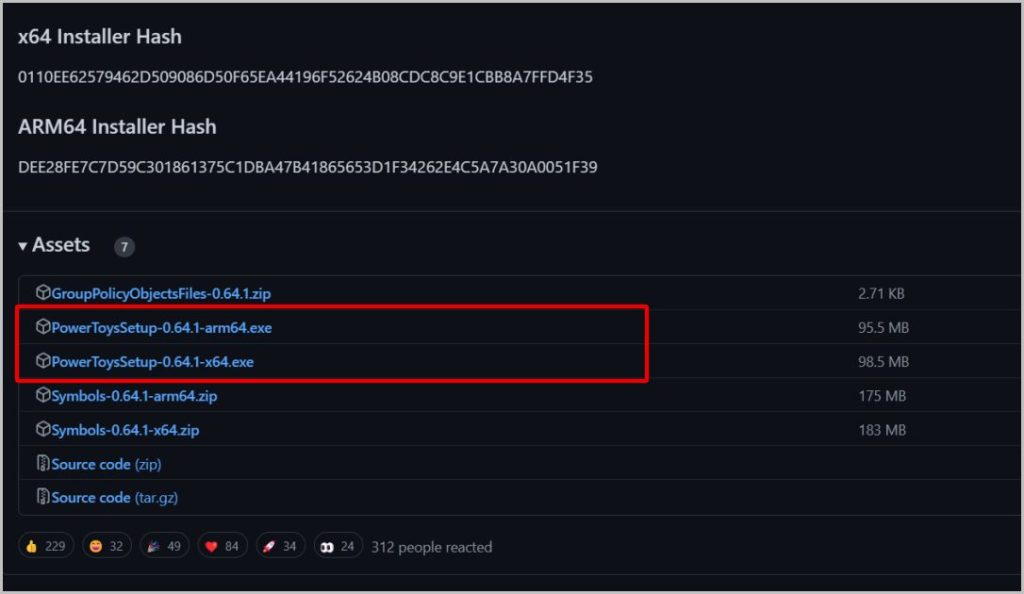
Se não tiver certeza de qual processador seu PC possui, abra Configurações > Sistema > Sobre. Agora, na página Sobre, verifique a opção Tipo de sistema . Aqui você deve encontrar seu tipo de processador.
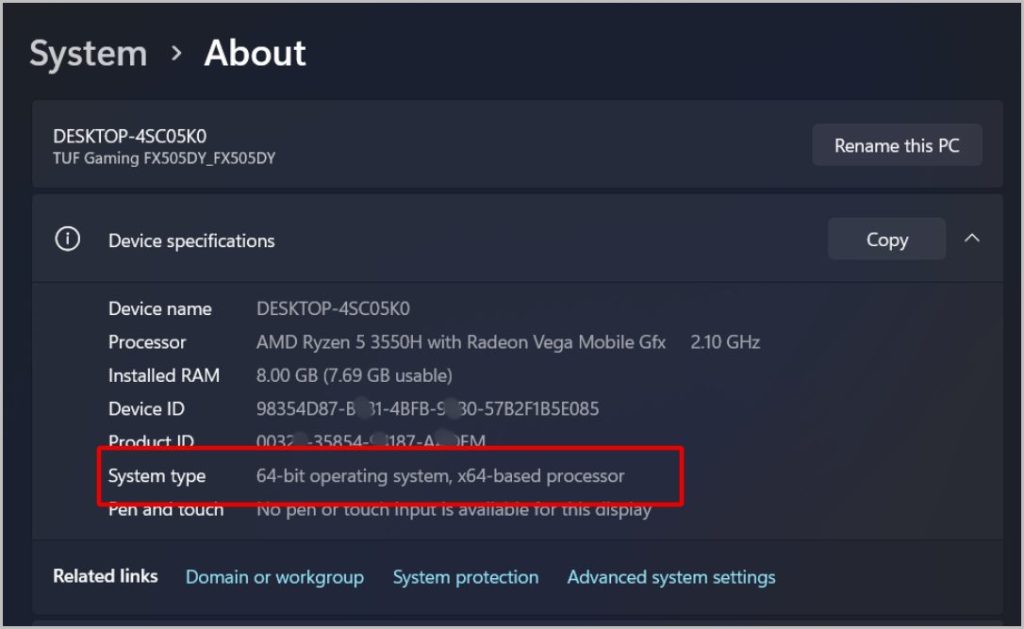
3. Para instalar, abra o arquivo baixado. Agora ative a caixa de seleção ao lado da opção Concordo com os termos e condições da licença. Em seguida, clique em Instalar. No pop-up, clique no botão Sim para iniciar o processo de instalação.
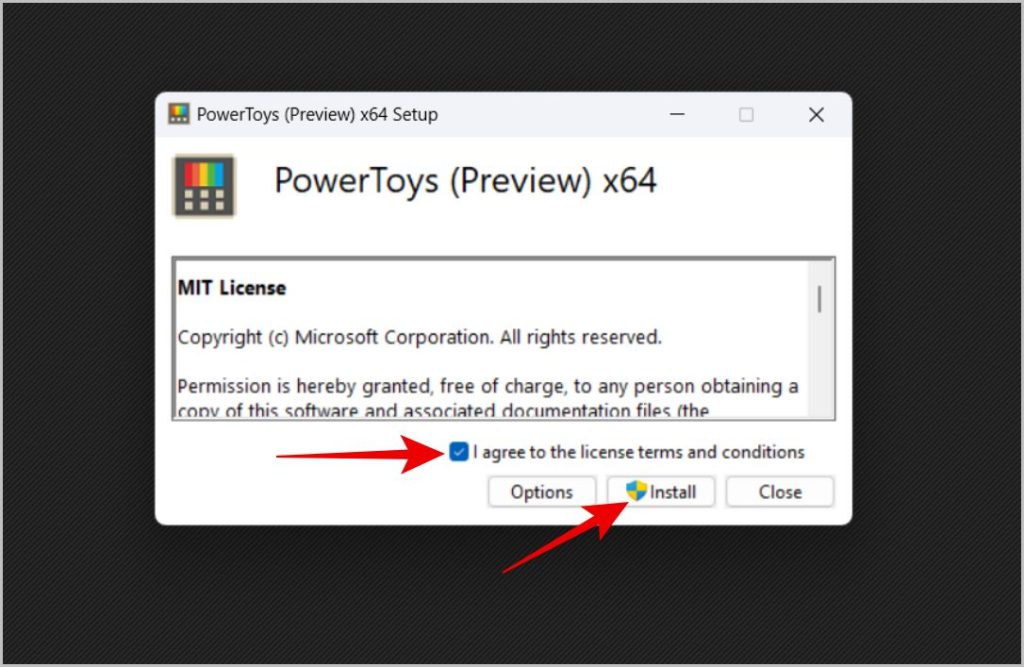
4. Agora abra o PowerToys e clique no Mouse Opção Utilitários na barra lateral.
5. Aqui, ative a alternância ao lado de Ativar Find My Mouse.
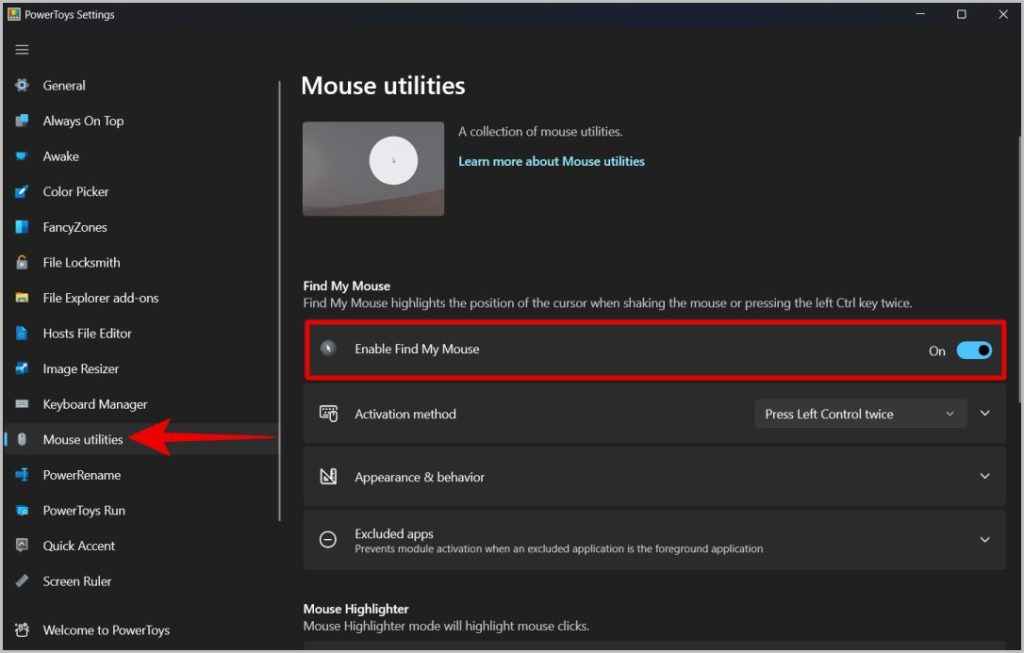
6. Em seguida, ao lado da opção Método de ativação, você pode escolher a opção Pressionar controle esquerdo duas vezes ou a opção Agitar o mouse. O recurso será ativado e ajudará você a localizar o ponteiro do mouse ao usar o atalho selecionado.
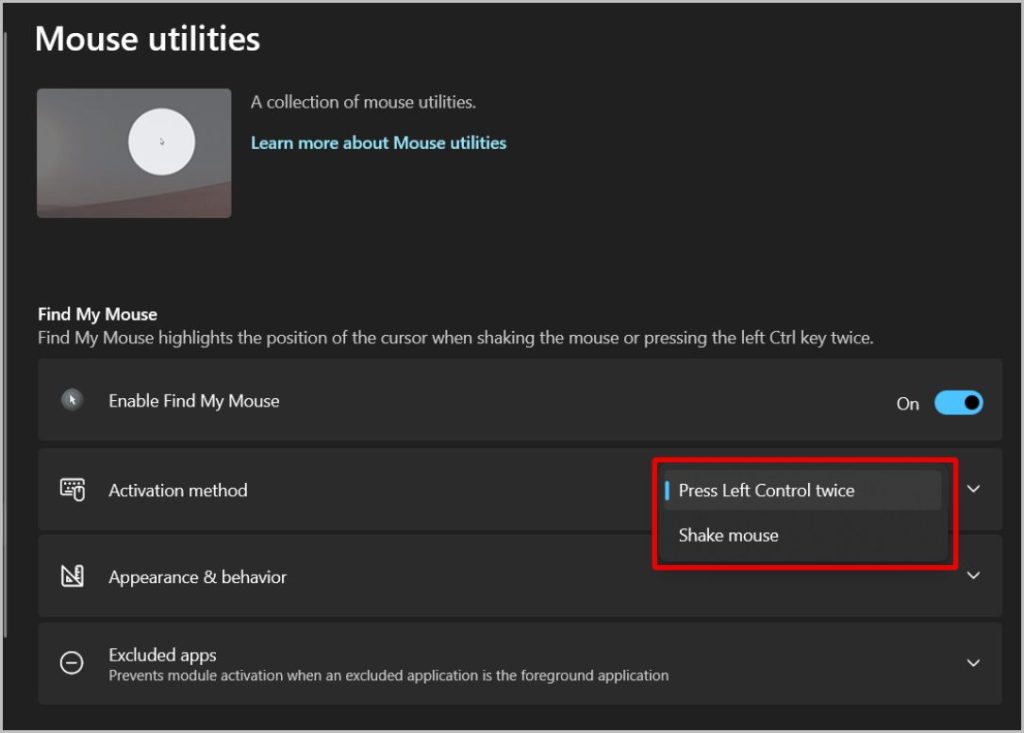
7. Feito isso, use o método que você selecionou para localizar o ponteiro do mouse. Ele lança um holofote no ponteiro do mouse, tornando-o mais fácil de encontrar.
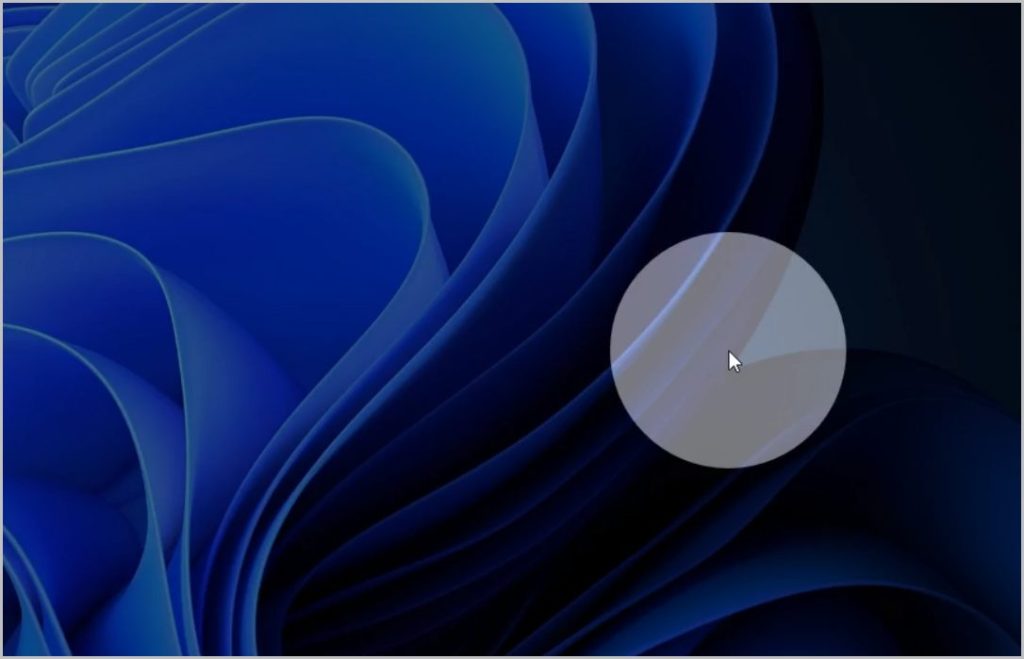
8. Caso queira fazer alguma alteração em sua aparência, clique na opção Aparência e comportamento . Sob ele, você pode ajustar a cor de fundo, cor do destaque, raio, opacidade, animação, etc.
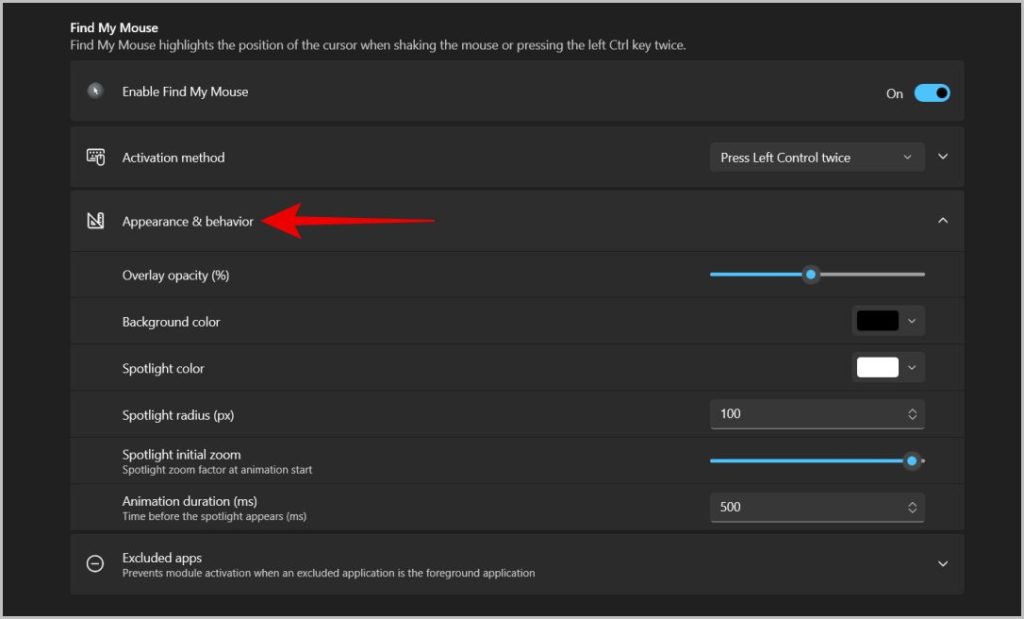
É isso aí, agora quando você usa o atalho de ativação, ele mostra um holofote ao redor do ponteiro do mouse de acordo com o seu aparência personalizada.
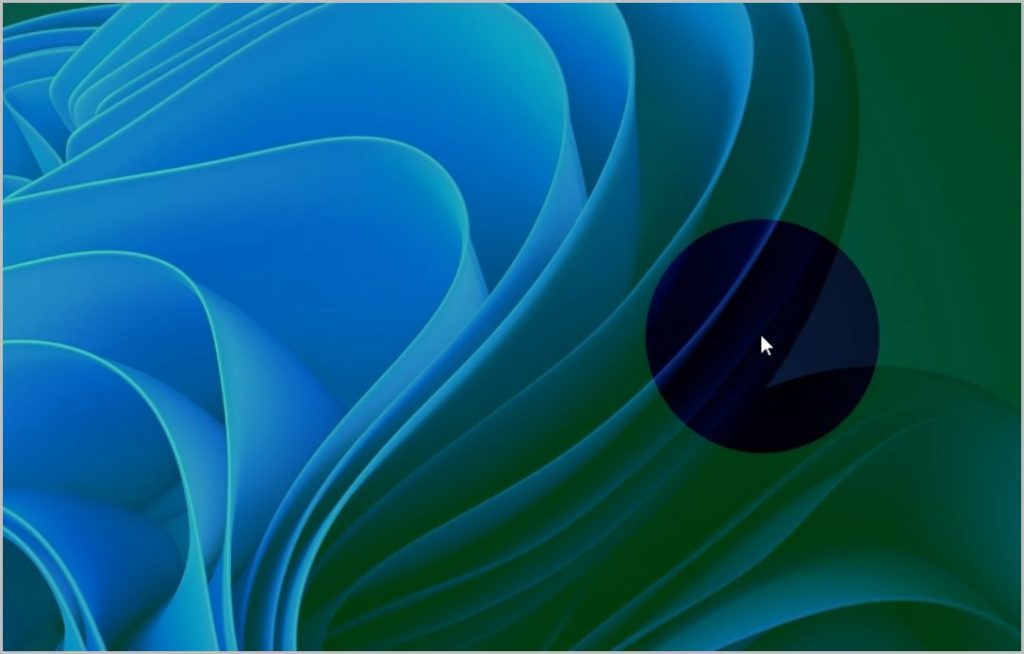
Caso queira pressionar duas vezes o botão de controle ou agitar o mouse em qualquer outro aplicativo, você pode excluir esses aplicativos do PowerToys. Então, quando você estiver usando esses aplicativos excluídos, encontre meu mouse não será ativado e mostre um holofote ao redor do ponteiro.
Perguntas frequentes
1. Por que o atalho do My Power Toys não está funcionando?
O Power Toys é um aplicativo que inicia automaticamente quando você liga o PC e sempre é executado em segundo plano para que os recursos funcionem. De qualquer forma, às vezes pode haver um problema ao iniciar o aplicativo automaticamente ou pode levar algum tempo para iniciar o aplicativo Power Toys para funcionar em segundo plano. O Windows também pode fechar os aplicativos em execução em segundo plano para melhor desempenho em dispositivos de baixo custo. Tente abrir o aplicativo Power Toys manualmente para que tudo funcione normalmente.
2. Por que meu mouse não está funcionando?
Você encontrou o mouse, mas infelizmente ele não está funcionando? O problema comum pode ser o problema de conexão. Se isso não resolver o problema, tente estas maneiras de corrigir o mouse que não está funcionando no Windows. Caso você tenha problemas com os cliques, tente como corrigir o clique esquerdo ou direito que não está funcionando no Windows
Ponteiro do mouse encontrado
A opção nativa é boa o suficiente para a maior parte. Mas apenas adiciona um círculo ao redor do mouse. Os PowerToys não apenas permitem que você personalize o foco ao redor do ponteiro do mouse, mas também adicionam várias outras ferramentas interessantes ao seu arsenal. Por exemplo, você pode manter as janelas sempre visíveis, mostrar miniaturas e muito mais.